Ievads
Šajā rakstā ir aprakstītas problēmas, kas tiek labotas, izmantojot 7. atjauninājumu apkopojumu sistēmai Microsoft System Center 2012 R2 (Virtual Machine Manager — VMM). Ir pieejami System Center 2012 R2 VMM trīs atjauninājumiem. Serveriem, viens atjauninājums Viesu aģents un viens atjauninājums administratora konsoles viens atjauninājums. Turklāt šajā rakstā ir atjauninājumu apkopojums 7 System Center 2012 R2 VMM instalēšanas instrukcijas.
Līdzekļi, kas pievienoti šo atjauninājumu apkopojumu
-
Operētājsistēmas Windows 10 klientu atbalstsPēc šī atjauninājuma instalēšanas var nodrošināt un pielāgotu Windows 10 klienta virtuālās mašīnas (VMs). Šis atbalsts nav iekļauts Virtual Machine Manager konsole instalēt operētājsistēmu Windows 10 klientiem.
-
Atbalsta jaunu Linux Operating SystemsPēc šī atjauninājuma instalēšanas var nodrošināt un pielāgot 8 Debian Linux kā viesa operētājsistēmas.
-
VMWare vCenter 5.5 pārvaldības gadījumos atbalstsAr 6 atjauninājumu apkopojumu, mēs paziņoja pamata pārvaldības scenārijus vCenter 5.5 atbalsts. Pamatojoties uz mūsu plāni vCenter VMM integrācija un atbalsts, mēs paziņojot plašāks atbalsts matrica pārvaldīt vCenter gadījumos VMM konsolē.Scenārijiem, kas tiek atbalstīti pilnu sarakstu, noklikšķiniet šeit.
-
Atbalsta vairākas ārējo IP adreses katram virtuālais tīklsTagad var būt vairākas IP adreses ārējo piešķirt vienu virtuālo tīklu, ja jums ir 7. atjauninājumu apkopojumu vai jaunāku versiju instalēšanas VMM vidē.7. atjauninājumu apkopojums ietver spēju NAT VMM vairākas IP adreses iestatīšana, izmantojot PowerShell. Šis atjauninājums rada iespēju augstāka līmeņa grupā, kuru atbalsta VMM karkass administrators.Kā izmantot šo funkcionalitāti?
$natConnection = pievienot SCNATConnection-nosaukumu "NAT_Connection1_NatConnection" - VMNetworkGateway $VmNetworkGateway - ExternalIPPool $externalIpPoolVar - ExternalIPAddress "30.30.30.50"$natConnection = pievienot SCNATConnection-nosaukumu "NAT_Connection2_NatConnection" - VMNetworkGateway $VmNetworkGateway - ExternalIPPool $externalIpPoolVar - ExternalIPAddress "30.30.30.51"Pēc ļoti visi gabali kopā, sapratām, efektīvu un drošu risinājumu sniegšanu, jāveic papildu darbs un nevar ievietot vienā UR laidienā. Tādēļ mēs sniegusi iespēju iestatīt vairākas IP adreses uz virtuālo tīklu, izmantojot HNV NAT vārteju pakāpeniski.Turpmākā atjauninājumu apkopojums VMM Iepazīstieties ar pilnu steka rekvizīti un nodrošināt šo funkciju līdz galam pa Windows Azure Pack (WAP).
-
Pievienojot jaunu NAT kārtulu, Nomnieka tagad varat izmantot esošās ārējām adresēm vai norādīt jaunu paroli.
-
Ļauj iestatīt kvotas ārējo IP adresēm, kas iespējoti katrā lietotāja lomas mākonis WAP administrators.
Mēs saprotam, ka ir daudz pieprasījumu saistībā ar šo līdzekli, pamatojoties uz klientu atsauksmēm, ko esam saņēmuši. Mēs plāno sniegt vispusīgu atbalstu šim līdzeklim.
-
-
Iespēja atkārtoti piesaistītu atstājis virtuālās mašīnas to pakalpojumu vai VM lomaJa nekad noņemt resursdatoru, kas viesotu pakalpojumu vai VM lomu virtuālās mašīnas un vēlaties wave magic zizlis atkārtoti piesaistītu pakalpojumu vai VM lomu virtuālo mašīnu pēc resursdatora ir recommissioned uz VMM, mums ir risinājums jums 7. atjauninājumu apkopojumu.Pēc resursserveris ir recommissioned uz VMM, tagad var atkārtoti piesaistītu savrupās virtuālās mašīnas pakalpojumu vai VM lomu.Lai iegūtu papildinformāciju, noklikšķiniet šeit.
-
VMM DHCP paplašinājumu PXE/TFP pārsūtīšanas atbalstsAdministratori, kas atkarīgi no PXE izveidot virtuālās mašīnas vai hosts tagad varat veikt PXE sāknēšana, izmantojot VMM DHCP tieši paplašinājumi.
Problēmas, kas tiek labotas, izmantojot šo atjauninājumu apkopojumu
-
Mēroga vairāk nekā 50 hosts, VMM pakalpojums avarē vai pārstāj reaģēt periodiski bez mešana izmantojami izņēmums.
-
Hyper-V tīkla virtualizācijas (HNV) izplatīšanas politika netiek nosūtīti resursdatora neregulāri. Ir aktīvs, resursdatora VMs ir nevar nosūtīt vai saņemt tīkla trafiku uz citu VMs vai ārpus VM tīkla.
-
Ja resursdatoram ir daudz virtuālo slēdžu (piemēram, 15 vai vairāk), resursdatora atsvaidzināšanas ilgst vairāk nekā stundu, lai pabeigtu.Atkārtošanas WSMan saņemt zvanu ir optimizēta tūlīt nodrošināt tīkla efektivitāti.
-
Virtuālās mašīnas, ir vairāki diski through atsvaidzināt VM neizdodas resursdatora restartēšana. Restartēšanu, resursdatora periodiski var pārslēgt pievienoto disku un dažreiz VMM neapstrādā izmaiņas. Tādējādi situācija, kad virtuālā mašīna kļūst nelietojams.
-
Atiestatot PortProfile maksimālais joslas platums nulle resursdatora netiek atspoguļotas virtuālā machiness. Tas notiek tāpēc, ka virtuālās mašīnas maksimālo un minimālo joslas noklusējuma vērtība ir nulle. Tādējādi, lai izlaistu izmaiņas.
-
Pašapkalpošanās lietotājam, trūkst darbi darbu rūtī nosaukumu. SC GetJob komandas rezultātiem tukšā nosaukumi.
-
Mērogošanas izejošais pakalpojums neļaus atkārtoti virtuālās mašīnas nosaukums. Mērogojot, pakalpojums, kas tiek izvietots resursdatora atcelt vedni un mēģiniet vēlreiz, nevis nodarīt beigu posmā horizontālā paplašināšana vedņa darbības vednī neļauj atkārtoti datora nosaukumu.
-
Mēģinot noņemt tukšs avota mākonis ar VMM konsole, tas tiešām neizdzēš mākoni. Šādā gadījumā beidz darbu. Tomēr ir vēl redzams konsolē mākoni.
-
Ja pakalpojumu Viesu klasterī HNV vidē, ārējā pasaulē izveido savienojumu ar pakalpojumu ar VM tīkla vārteja. Tomēr rodoties Viesu klastera Kļūmjpārlēces (piemēram, nevar IP kļūme), pakalpojums vairs nav pieejams. Kļūdas ziņojums tiek reģistrēts VMM darba vēsturi un norāda vārteju tīkla politikas atjauninājums neizdevās.Tas ir tādēļ, ka uzmeklēšanas ieraksti tiek atjaunināti resursdatorā (kurā Viesu klastera viesotu) CA Kļūmjpārlēces rašanās. Tomēr ieraksti netiek atjaunināti uz vārteja. Tādēļ iekšējā saziņa HNV vidē darbojas, bet ārējo paziņojums pakalpojums neatbild.
-
Nepareiza virkne pārstāvniecību ZH Honkonga valodas lokalizācijas (Honkonga ķīniešu) kā CHH (nevis ZHH) VMM pārraudzības pakotnē. Tādējādi-lokalizāciju (angļu valodā) virknes displejs Operations Manager ZH Honkonga lokalizācijas konsolē pēc importēšanas VMM pārvaldības pakotnes.
-
Virtuālās mašīnas nevar noņemt no pakalpojuma gadījums. Mēģinot noņemt virtuālo mašīnu, tiek parādīts šāds kļūdas ziņojums:
Noņemt SCVirtualMachine: VMM nevar noņemt virtuālo mašīnu, jo tā tiek atbalstīta klastera konfigurācijas stāvokli. (Kļūdas ID: 809, detalizētu kļūdas:)Mainīt virtuālās mašīnas stāvoklis, un pēc tam vēlreiz mēģiniet veikt šo darbību.Lai restartētu darbu, palaidiet šādu komandu:PS > atsākt darbu-darba (Get VMMServer qpg3-vmm001 | Iegūt darbu | Ja {$_.ID - eq "{04de37e5-d61a-4385-8860-2cac72d44d63}"})Rindiņa: 1 char: 1+ SCVirtualMachine noņemt - VM $T01SQL0-force+ ~~~~~~~~~~~~~~~~~~~~~~~~~~~~~~~~~~~~~~~~~~~+ CategoryInfo: ReadError: (:) [Remove SCVirtualMachine], CarmineException+ FullyQualifiedErrorId: 809,Microsoft.SystemCenter.VirtualMachineManager.Cmdlets.RemoveVMCmdlet
-
Palaižot paralēlo testu Kļūmjpārlēces (TFO) VMM var rasties bloķēšanas problēmas, replicēšanas grupas (RG). Šādā gadījumā, ja citu RG mēģina nodot atslēgu, šī operācija neizdodas.
-
Dublēt datoru nosaukumi tiek izveidoti virtuālās mašīnas, izmantojot < nosaukumu # # # > modelis VM veidnē. Šādā gadījumā virtuālo mašīnu izvietošana neizdodas, veidojot virtuālo mašīnu.
-
Krātuves nodrošinātājs atsvaidzina neizdodas un ģenerē izņēmumu "Nepareiza formatēšanas" vidē, kas nav angļu valodā, ja pakalpojumu sniedzējs pārvalda replicēšanas un piegādātāja atbalsta atjaunošanas punkta mērķis (RPO) vērtības. Krātuves nodrošinātājs nevar atsvaidzināt. Tādējādi pārvaldības pakalpojumu sniedzēju.
-
VMM konsoles avārijas laiku pa laikam un atgriež System.NullReferenceException. Iepriekšējā samazināšanas bija VMM restartēt.
-
Dinamiskā optimizācija (DO) nevar veikt klastera virtuālo mašīnu, kas ir aizsargāta, izmantojot Azure vietu atkopšanas (ASR). Tas ietekmē slodzes līdzsvarošana Cluster.Turklāt tiek parādīts šāds kļūdas ziņojums, vai tiek izmantots:
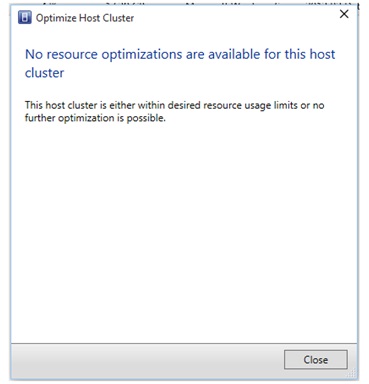
-
Dinamiskā optimizācija (DO) ignorēt pārtraukta dublikātu virtuālajām mašīnām mākonis atkopšanas laikā tiek aprēķināts jaunas virtuālās mašīnas noslodzes ierobežojumi. Ja ir pārtraucis dublikātu VMs resursdatorā, netiek nevar pārvietot papildu virtuālo mašīnu ar resursdatoru. Tas var ietekmēt slodzes līdzsvarošana Cluster.Šī problēma rodas, jo "IgnoreMemoryForStoppedReplicaVM" reģistra atslēga tiek lietota, lai izvietotu vairāk virtuālās mašīnas jebkuram resursdatoram ir dublikātu virtuālās mašīnas apturēšanas statusu. TO gadījumos ņemta vērā šo karodziņu.
-
Klastera mezglu nevar izmantot uzturēšanas režīmā, ja tas ir visas virtuālās mašīnas, kas aizsargā ASR. Šādā gadījumā tiek parādīts šāds kļūdas ziņojums.
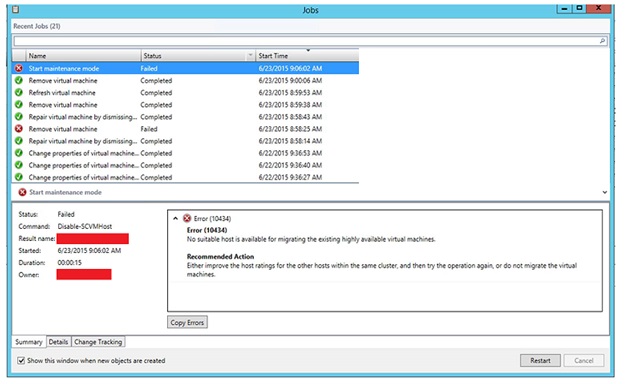
-
Šādu brīdinājumu tiek rādīta, VMM virtuālo mašīnu, kas ir aizsargāta ar ASR tiek izmantota migrēt klastera ietvaros.
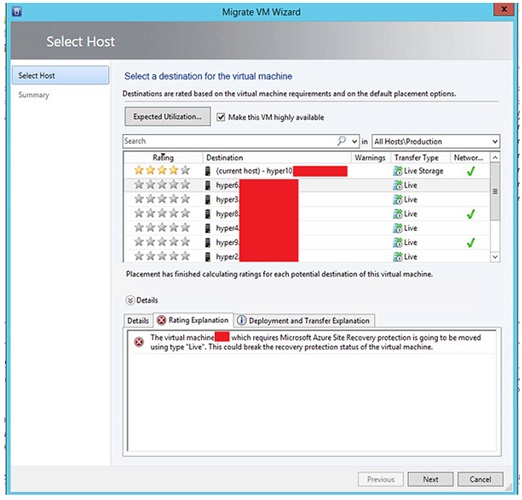
-
Nav pieejama opcija Iespējot Trunk VLAN tīkla tipu VMM tīkla pakalpojumu. Atzīmējot VLAN tīkla tipu, tādējādi VMM Trunk VLAN iestatījumu, kas tika noteikts ārpusjoslas pārrakstīt.
Ielāpu procesu uzlabojumi
-
Pirms atjauninājumu apkopojuma 7 VM atjauninājumu apkopojumu, instalējot VMM konsole neregulāri parāda šādu kļūdas ziņojumu:
Nevar atjaunināt pārvaldītais kods pievienojumprogrammu konveijera šīs kļūdas dēļ:Nepieciešams "C:\Program Files\Microsoft System Center 2012\Virtual mašīnas Manager\bin\AddInPipeline\HostSideAdapters" mape nepastāv.
-
Atjauninājumu apkopojums 5 noņemšanu nevar atjaunot šo bināro iepriekšējās versijas:
Microsoft.SystemCenter.VirtualMachineManager.resources.dll
-
Ja instalējat vecākie atjauninājumu apkopojumi nepalielinātu privilēģiju režīmā, tādējādi IndigoTCPport reģistra vērtību atiestatīšanu. Tas ir nepieciešams, lai manuāli mainiet vērtību uz 8100 lietotāji. Turklāt tiek parādīts šāds kļūdas ziņojums:
HKEY_LOCAL_MACHINE\SOFTWARE\Microsoft\Microsoft System Center Virtual Machine Manager administratora Console\Settings\IndigoTCPport vērtība ir nepareizs
Atjauninājumu apkopojums 5 problēmas, kas tiek labotas, izmantojot šo atjauninājumu apkopojumu
-
MSIInstaller 1035 notikums atkārtoti resursdatora atsvaidzināšanas cikla laikā.
-
Ienākošais/izejošais HyperVMeteringUsage nav lokalizēts displeja virknes.
-
VM izveidot vednī noklikšķinot uz pogas Paredzēts lietojums gaidītos rezultātus netiek rādītas Resursdatora atlasiet cilni.
-
Komandu Noņemt CloudService neizdodas, lietojot F5 līdzsvarotāja VM lomai.
Atjauninājumu apkopojums 6 problēmas, kas tiek labotas, izmantojot šo atjauninājumu apkopojumu
-
Administratora konsole lokalizēta instalācijas nevar izveidot savienojumu ar VMM serveri. Turklāt tiek parādīts kļūdas ziņojums, kas līdzīgs šim:
Es ist eit unerwarteter Fehler aufgetreten. Versuchen Sie erneut auf bojā Seite zuzugreifen.
Šajā ziņojumā tulko šādi:
Radusies neparedzēta kļūda. Vēlreiz mēģiniet piekļūt šai lapai.
Kā iegūt un instalēt atjauninājumu apkopojumu 7 System Center 2012 R2 Virtual Machine Manager
Informācija par lejupielādi
Virtual Machine Manager atjauninājumu pakotnes ir pieejamas vai manuāli lejupielādēt no vietnes Microsoft Update.
Microsoft Update
Iegūt un instalēt atjauninājumu pakotni no vietnes Microsoft Update, datorā, kurā ir instalēts komponents Virtual Machine Manager rīkojieties šādi:
-
Noklikšķiniet uz Sākt un pēc tam noklikšķiniet uz Vadības panelis.
-
Vadības panelī veiciet dubultklikšķi uz Windows Update.
-
Windows Update logā noklikšķiniet uz Pārbaudīt tiešsaistē atjauninājumus no vietnes Microsoft Update.
-
Noklikšķiniet uz ir pieejami svarīgi atjauninājumi.
-
Atlasiet atjauninājumu apkopojuma pakotni un pēc tam noklikšķiniet uz Labi.
-
Noklikšķiniet uz instalēt atjauninājumus un instalēt atjauninājumu pakotni.
Microsoft atjauninājumu kataloga
Skatiet tālāk norādītajās vietnēs atjaunināšanas pakotņu manuāli lejupielādēt no Microsoft atjauninājumu kataloga.


Lai manuāli instalētu atjauninājumu pakotnes, priviliģētā komandu uzvednē izpildiet šādu komandu:
msiexec.exe /update <packagename> Piemēram, lai instalētu atjauninājumu apkopojums 7 pakotni System Center 2012 Virtual Machine Manager server (KB3066340), izpildiet šādu komandu:
msiexec.exe /update kb3066340_vmmserver_amd64.msp Piezīme. Atjauninājumu apkopojums 7 atjauninājums VMM serverī, ir jāinstalē VMM konsoles un servera atjauninājumus. Uzziniet, kā instalēt, noņemiet vai pārbaudīt atjauninājumu apkopojumiem 2012 Virtual Machine Manager R2.
Šo atjauninājumu apkopojumā ir mainīti failu sarakstu, noklikšķiniet šeit.










